Avec les problèmes technologiques complexes d’aujourd’hui, les gens les considéreraient comme intimidants. L’un d’eux est le «La caméra Logitech ne fonctionne pas" problème. Ce serait désagréable si vous rencontriez cela plusieurs fois, surtout lorsque vous êtes sur le point de rejoindre un appel vidéo. Il serait donc important d’en savoir plus sur la manière d’y remédier.
Bien que considérées comme l'une des meilleures, les webcams Logitech ne sont pas à l'abri des erreurs. Si vous trouvez que le problème mentionné ci-dessus vous pose trop de problèmes, ne vous inquiétez pas ; nous nous concentrerons sur plusieurs correctifs dans cet article.
Contenus : Partie 1. Pourquoi ma webcam Logitech ne fonctionne-t-elle pas ?Partie 2. Comment réparer la webcam Logitech qui ne fonctionne pas sous Windows 10/11 ?Partie 3. Comment réparer la webcam Logitech qui ne fonctionne pas sur Mac ?Partie 4. Alternative pour enregistrer la webcam lorsque la webcam Logitech ne fonctionne pasFAQ sur la webcam Logitech qui ne fonctionne pas
Partie 1. Pourquoi ma webcam Logitech ne fonctionne-t-elle pas ?
Bien qu'il soit assez difficile d'identifier la cause exacte du problème « La caméra Logitech ne fonctionne pas », nous avons énuméré ici certaines des raisons possibles.
- Votre webcam a peut-être été physiquement endommagée sans que vous vous en rendiez compte.
- Il pourrait y avoir des problèmes avec les câbles et les ports utilisés.
- Manque d'autorisations de confidentialité pour accéder au microphone et à la caméra elle-même.
- Pilotes de webcam pourrait avoir été corrompu ou obsolète.
- Les paramètres de la webcam ont peut-être été mal configurés.
Comme mentionné précédemment, les causes ci-dessus ne sont que quelques-unes des causes possibles du problème en discussion, il pourrait encore y en avoir d'autres. Quoi qu'il en soit, passons à la deuxième section pour enfin identifier les correctifs.
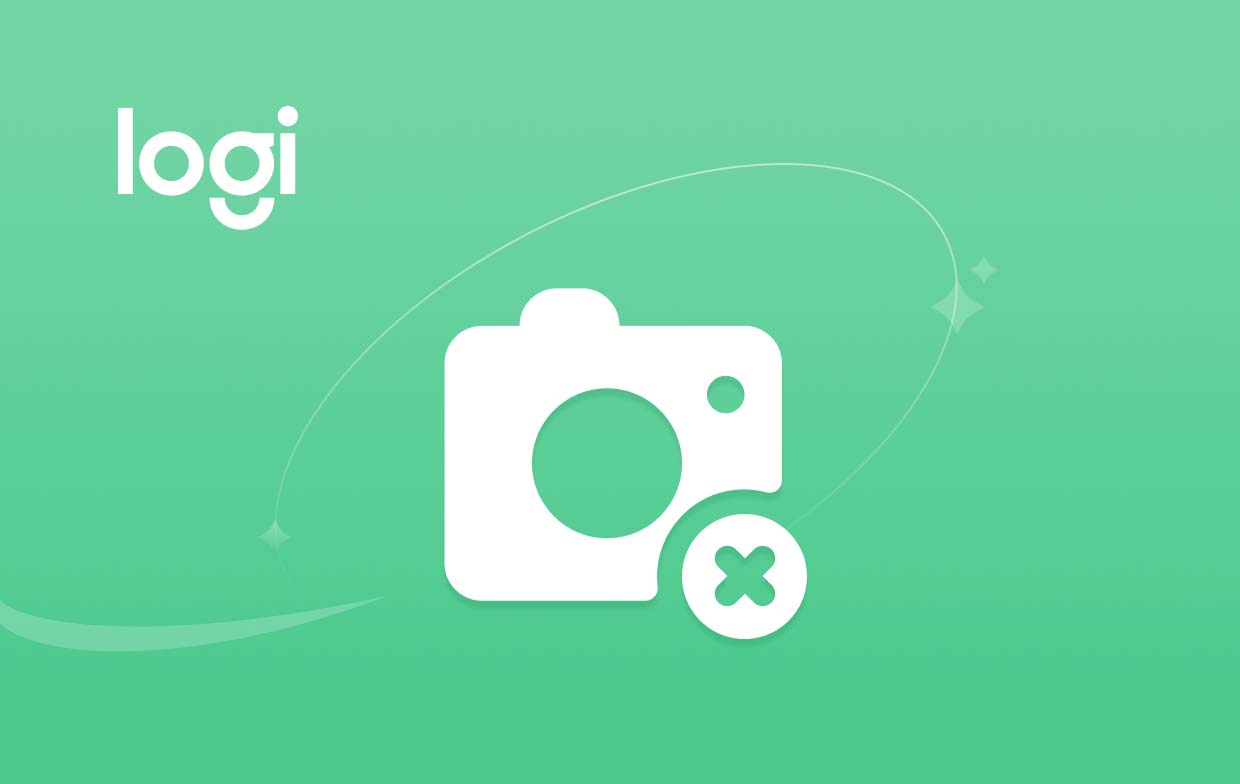
Partie 2. Comment réparer la webcam Logitech qui ne fonctionne pas sous Windows 10/11 ?
Enfin, nous sommes maintenant dans la section où nous allons partager diverses solutions de contournement que vous pouvez appliquer pour résoudre le problème « La caméra Logitech ne fonctionne pas ». Éteindre votre PC et retirer votre webcam pendant quelques minutes avant de la reconnecter et de démarrer votre ordinateur est l'action la plus élémentaire à appliquer. Si cela ne résout pas le problème, consultez les éléments répertoriés ci-dessous.
Solution n°1. Vérifiez s'il y a des problèmes matériels
Vérifier s'il y a un problème matériel est une bonne solution pour résoudre le problème. Voici ce que vous devez faire.
- En appuyant sur le menu « Démarrer », recherchez « Gestionnaire de périphériques ».
- Cliquez dessus puis recherchez « Caméra / Dispositifs d'imagerie». Développez cette catégorie. Vérifiez si votre webcam est répertoriée. Si vous pouvez le voir, le problème peut être dû à un problème logiciel.
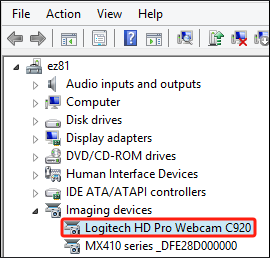
Solution n°2. Essayez de résoudre les problèmes matériels
Après avoir essayé la première solution et constaté que votre webcam n'est pas répertoriée, vous pouvez essayer de dépanner pour enfin résoudre le dilemme « La caméra Logitech ne fonctionne pas ».
- Sous « Gestionnaire de périphériques », appuyez sur « Action », puis cliquez sur le menu « Rechercher les modifications matérielles ».
- Si, ce faisant, la webcam n'est toujours pas visible, essayez ces options.
- Utilisez un autre câble ou port USB lors de la connexion de votre webcam Logitech à votre PC.
- Essayez de déconnecter les périphériques externes.
- Essayez d'exécuter l'utilitaire de résolution des problèmes de l'appareil photo.
- Réessayez la webcam en utilisant d'autres PC pour voir si le problème peut provenir de l'ordinateur actuellement utilisé.
Solution n°3. Vérifiez les paramètres de la webcam
Le problème « La caméra Logitech ne fonctionne pas » peut survenir en raison de paramètres de webcam mal configurés sur votre ordinateur. Essayez de vérifier les paramètres actuels et faites-les modifier si nécessaire.
- Ouvrez le menu « Paramètres » en appuyant sur les touches « Windows » et « I ».
- Allez dans « Confidentialité et sécurité » puis appuyez sur « Caméra ».
- Vérifiez si l'option « Accès à la caméra » a été activée. Cela vaut également la peine d’essayer de voir quelles applications sont autorisées à utiliser l’appareil photo. Assurez-vous que l’accès à la caméra est activé.
- Faites défiler et recherchez les « Paramètres de l'appareil photo ». Vous devez vous assurer que la webcam a également été activée ici. Il est également conseillé de réinitialiser les paramètres sur « Par défaut ».
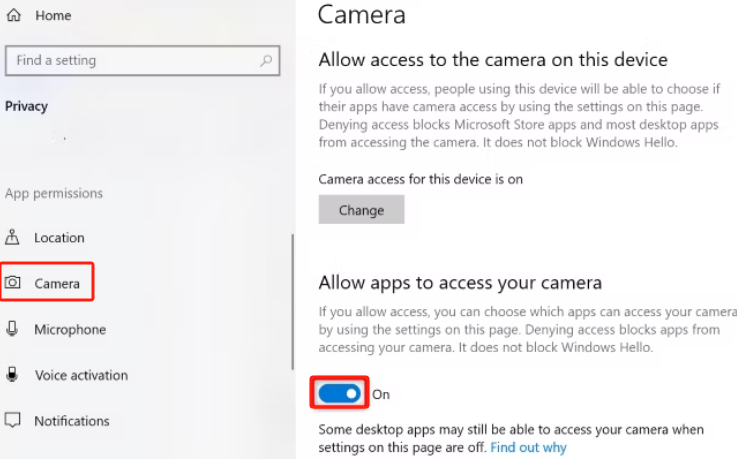
Solution n°4. Réinstallez les pilotes de webcam
Un pilote de webcam Logitech obsolète ou corrompu pourrait être à l'origine du dilemme « La caméra Logitech ne fonctionne pas ». Essayez également de le réinstaller.
- Recherchez le menu « Gestionnaire de périphériques ».
- Développez le menu « Gadgets d'imagerie ». Recherchez la caméra Logitech et faites un clic droit dessus.
- Dans les options, sélectionnez « Désinstaller le périphérique ».
- Redémarrez votre PC tout en essayant de vous connecter à la caméra. Automatiquement, les pilotes seront téléchargés.
Partie 3. Comment réparer la webcam Logitech qui ne fonctionne pas sur Mac ?
Si vous rencontrez le dilemme « La caméra Logitech ne fonctionne pas » sur votre Mac, vous pouvez également le résoudre facilement.
- Via le menu Apple, appuyez sur l'option « À propos de ce Mac », puis cliquez sur « Rapport système » dans la fenêtre qui s'est affichée. Dans la section « Section USB », vérifiez si votre appareil photo a été répertorié comme périphérique connecté.
- De plus, vous pouvez également vérifier et voir si votre Mac a été mis à jour avec le dernier système d'exploitation disponible. Si vous ne l'avez pas encore fait, essayez de le faire.
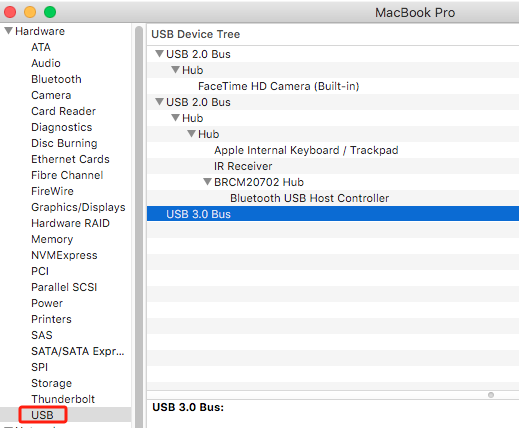
Partie 4. Alternative pour enregistrer la webcam lorsque la webcam Logitech ne fonctionne pas
Lorsque le problème « La caméra Logitech ne fonctionne pas » continue d'apparaître, appliquer une alternative lors de l'enregistrement est le meilleur choix à faire. Il est suggéré d'utiliser un logiciel professionnel tel que iMyMac Screen Recorder. Il est principalement conçu pour permettre aux utilisateurs de enregistrement d'écran avec une webcam facilement tout en leur donnant la flexibilité de décider quoi enregistrer ainsi que le type d’audio à capturer. Il possède une interface simple et simple et peut être installé sur les PC Windows et Mac.
Essai Gratuit Normal Mac M-Series Mac Essai Gratuit
FAQ sur la webcam Logitech qui ne fonctionne pas
- Comment réinitialiser ma webcam Logitech ?
L'arrière de la webcam Logitech comporte un trou de réinitialisation. Essayez simplement d'appuyer doucement dessus avant de le relâcher pour le réinitialiser.
- Comment faire fonctionner ma caméra Logitech ?
Assurez-vous que la caméra Logitech a été correctement connectée au PC utilisé. Si des problèmes surviennent, essayez les solutions mentionnées précédemment.
- Pourquoi ma caméra Logitech C920 ne fonctionne-t-elle pas ?
Le problème « La caméra Logitech ne fonctionne pas » peut être dû à un problème avec la caméra elle-même, à des pilotes obsolètes, à des problèmes avec l'ordinateur, etc.



